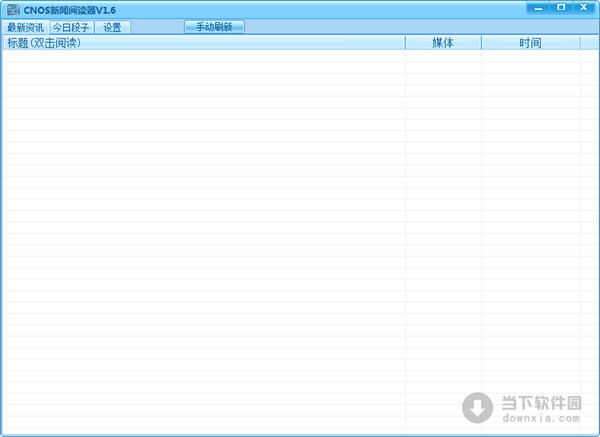戴尔灵越 13笔记本如何一键安装Win11?来看看详细教程下载
戴尔灵越 13笔记本是深受广大用户喜爱的一款办公笔记本电脑,搭载英特尔第十一代酷睿i7处理器以及性能级独立显卡,那就有用户问了知识兔这款笔记本能安装Win11系统吗?当然是可以的,下面就来看看Win11一键安装教程吧。
安装方法
1、首先,下载知识兔装机大师;下载完毕后,关闭所有的杀毒软件,然后知识兔打开软件,软件会进行提示,仔细阅读后,知识兔点击我知道了进入工具。
2、进入工具后,工具会自动检测当前电脑系统的相关信息,知识兔点击下一步。
3、进入界面后,用户可根据提示选择安装Windows11 64位系统。注意:灰色按钮代表当前硬件或分区格式不支持安装此系统。
4、知识兔选择好系统后,等待PE数据和系统的下载。
5、下载完成后,系统会自动重启系统。
6、重启系统后,系统会默认进入PE环境,进入后,系统将会自动进行备份还原,等待完成。
7、系统备份还原完成后,会开始系统自动安装,安装完成自动重启后即可进入系统。
下载仅供下载体验和测试学习,不得商用和正当使用。
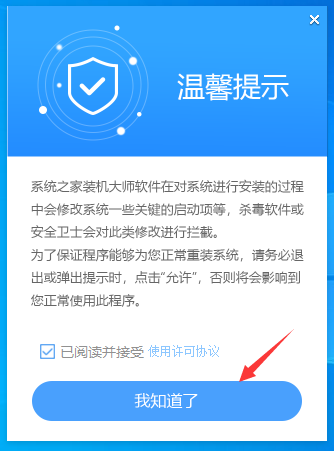







![PICS3D 2020破解版[免加密]_Crosslight PICS3D 2020(含破解补丁)](/d/p156/2-220420222641552.jpg)



![[Win] HitPaw Photo Object Remover 对象移除工具下载](https://www.xxapp.net/wp-content/uploads/2023/04/2023042317063041.png)